Cisco Business Wireless Access Pointでの管理インターフェイスの設定
目的
このドキュメントの目的は、Cisco Business Wireless(CBW)Access Point(AP)で管理インターフェイスを設定する方法を示すことです。 これには、設定をアップロード、ダウンロードする手順、およびアクセスポイントを工場出荷時のデフォルト設定にリセットする方法が含まれます。
このドキュメントの用語に慣れていない場合は、Cisco Business:新用語一覧。
該当するデバイス |ファームウェアのバージョン
- 140AC(データシート) | 10.4.1.0 (最新版をダウンロード)
- 141ACM (データシート) | 10.4.1.0 (最新版をダウンロード)
- 142ACM (データシート) | 10.4.1.0 (最新版をダウンロード)
- 143ACM (データシート) | 10.4.1.0 (最新版をダウンロード)
- 145AC(データシート) | 10.4.1.0 (最新版をダウンロード)
- 240AC(データシート) | 10.4.1.0 (最新のダウンロード)
概要
CBW APで管理インターフェイスを設定する場合は、適切な場所に来ています。CBW APは、パフォーマンス、アクセス性、高密度ネットワークを実現する最新の802.11ac Wave 2標準をサポートします。業界最高レベルのパフォーマンスを実現し、安全性と信頼性の高いワイヤレス接続を実現し、堅牢でモバイルなエンドユーザエクスペリエンスを実現します。
Configure Managementインターフェイスでは、CBW APで設定をダウンロードまたはアップロードできます。必要に応じて、アクセスポイントの設定を工場出荷時のデフォルト設定にリセットすることを選択できます。
CBW APの管理を設定する準備ができたら、まず始めましょう。
目次
プライマリAP設定のダウンロードとアップロード
初級ヘルプ
この切り替えセクションでは、初心者のヒントを紹介します。
ログイン
プライマリAPのWebユーザインターフェイス(UI)にログインします。そのためには、Webブラウザを開き、https://ciscobusiness.ciscoと入力します。続行する前に警告が表示されることがあります。クレデンシャルを入力します。プライマリAPにアクセスするには、Webブラウザにhttps://[ipaddress](プライマリAPの)と入力します。
ツールのヒント
ユーザインターフェイスのフィールドに関する質問がある場合は、次のようなヒントを確認してください。 ![]()
メインメニューの展開アイコンを見つけるのに問題がありますか?
画面左側のメニューに移動します。メニューボタンが表示されない場合は、このアイコンをクリックしてサイドバーメニューを開きます。
シスコビジネスアプリケーション
これらのデバイスには、Webユーザインターフェイスと一部の管理機能を共有するコンパニオンアプリケーションがあります。Webユーザーインターフェイスのすべての機能がアプリで使用できるわけではありません。
よく寄せられる質問(FAQ)
まだ未回答の質問がある場合は、よく寄せられる質問(FAQ)のドキュメントを確認してください。FAQ
Webユーザインターフェイス(UI)へのアクセス
プライマリAPにログインします。問題がある場合は、次のヒントを確認してください。
- 正しいService Set Identifier(SSID)が選択されていることを確認します。これは、ワイヤレスネットワーク用に作成した名前です。
- モバイルアプリまたはラップトップのVPNを切断します。モバイルサービスプロバイダーが使用しているVPNに接続している可能性もあります。このVPNは知らない可能性もあります。たとえば、サービスプロバイダーとしてGoogle Fiを使用するAndroid(Pixel 3)電話機には、通知なしで自動接続するVPNが内蔵されています。プライマリAPを見つけるには、これを無効にする必要があります。
- https://<プライマリAPのIPアドレスを使用してプライマリAPにログインします。
- 初期設定を行ったら、ciscobusiness.ciscoにログインするか、WebブラウザにIPアドレスを入力して、https://が使用されていることを確認してください。設定によっては、コンピュータにhttp://が自動入力されている場合があります。これは、初めてログインしたときに使用したものです。
- APの使用中にWeb UIまたはブラウザの問題にアクセスすることに関連する問題を解決するには、Webブラウザ(この場合はFirefox)で[Open]メニューをクリックし、[Help] > [Troubleshooting Information]に移動し、[Refresh Firefox]をクリックします。
手順 1
現在のプライマリAP設定はいつでも.TXTファイル形式にエクスポートできます。
現在の設定をダウンロードするには、[Advanced] > [Primary AP Tools]を選択します。
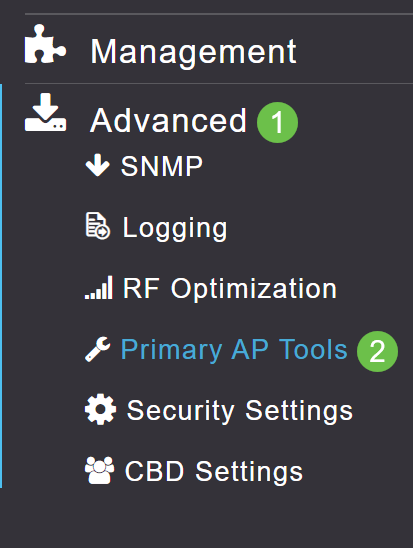
手順 2
[構成管理]タブに移動します。
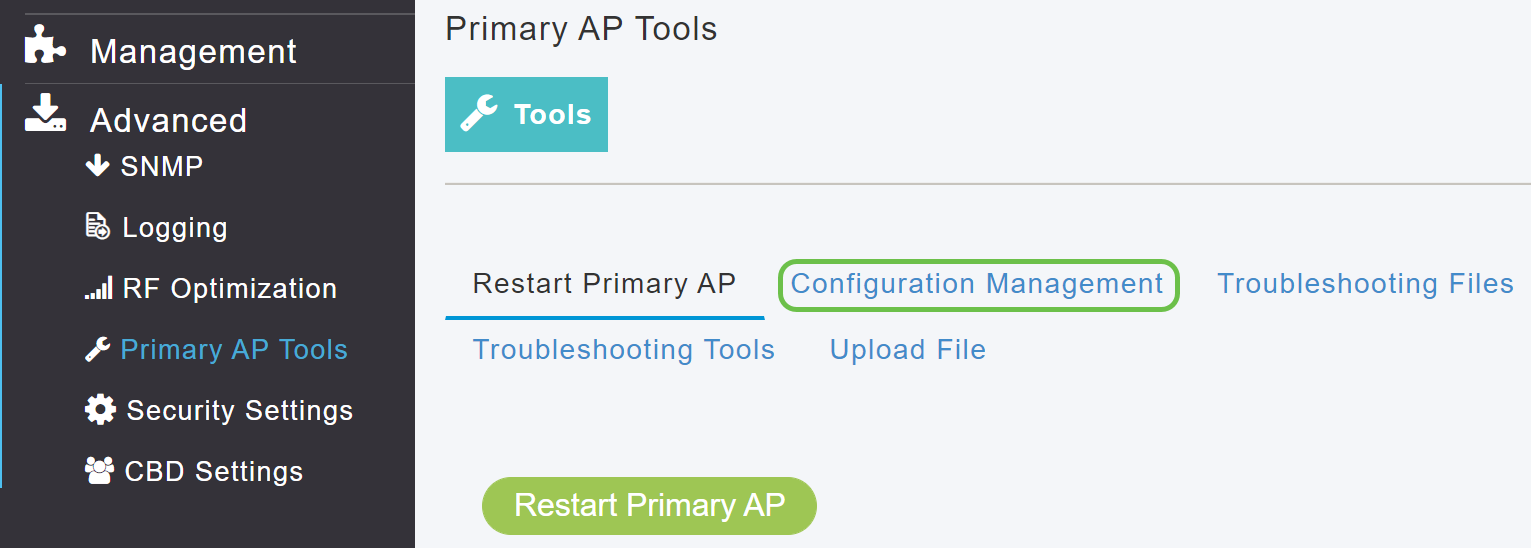
手順 3
設定をダウンロードするには、[Config Update]セクションで、[Direction]を[Download]、[Transfer Mode]を[HTTP]に設定します。[Apply] をクリックします。
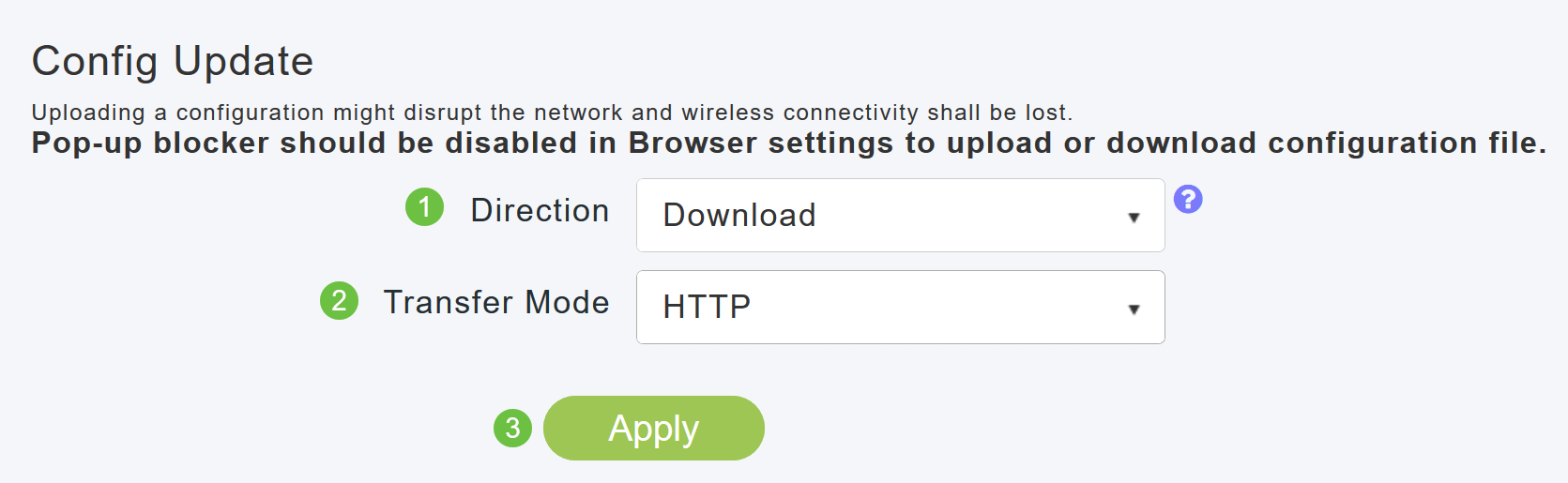
設定ファイルは、プライマリUIが表示されているデバイスに保存されます。デフォルトでは、ファイルはconfig.txtとしてダウンロードフォルダに保存されます。
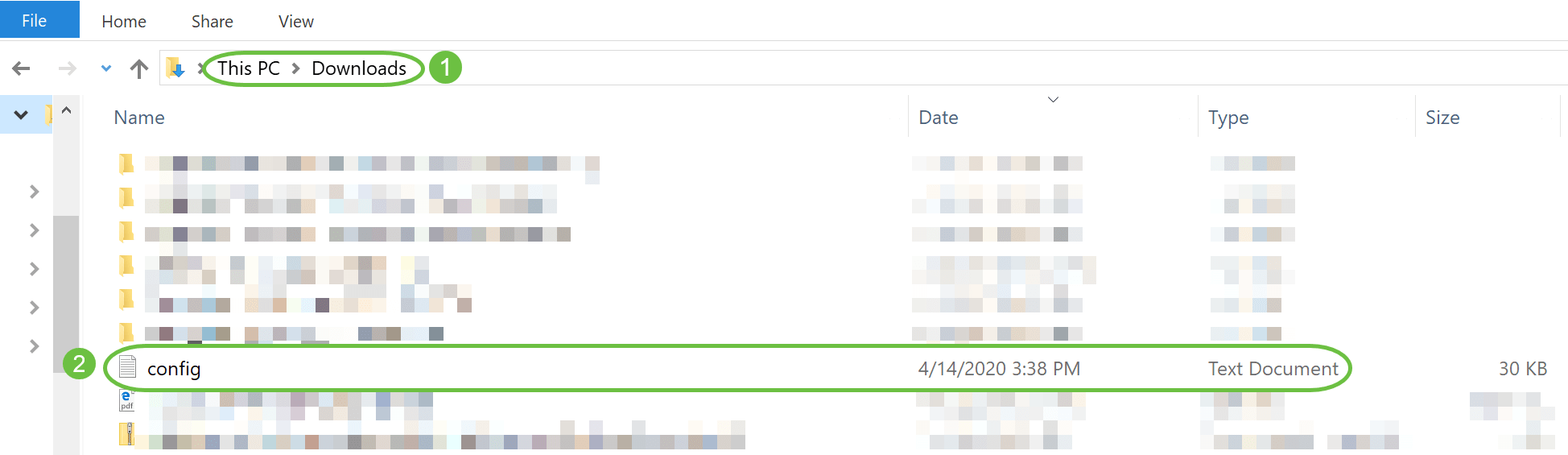
手順 4
以前に保存した.TXTファイル形式の設定ファイルから設定をインポートできます。
[Configuration Management] で、[Direction] を[Upload] に選択し、ドロップダウンメニューから[Transfer Mode] を選択します。
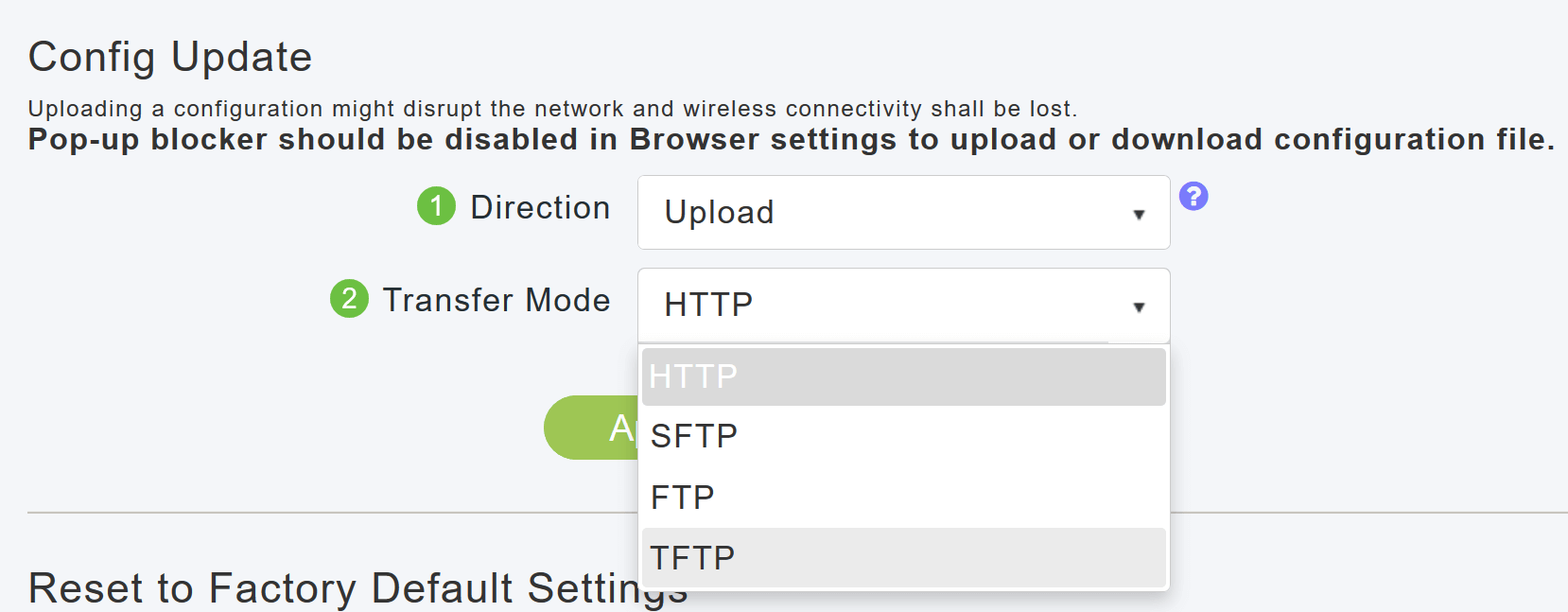
手順 5
[Apply] をクリックします。
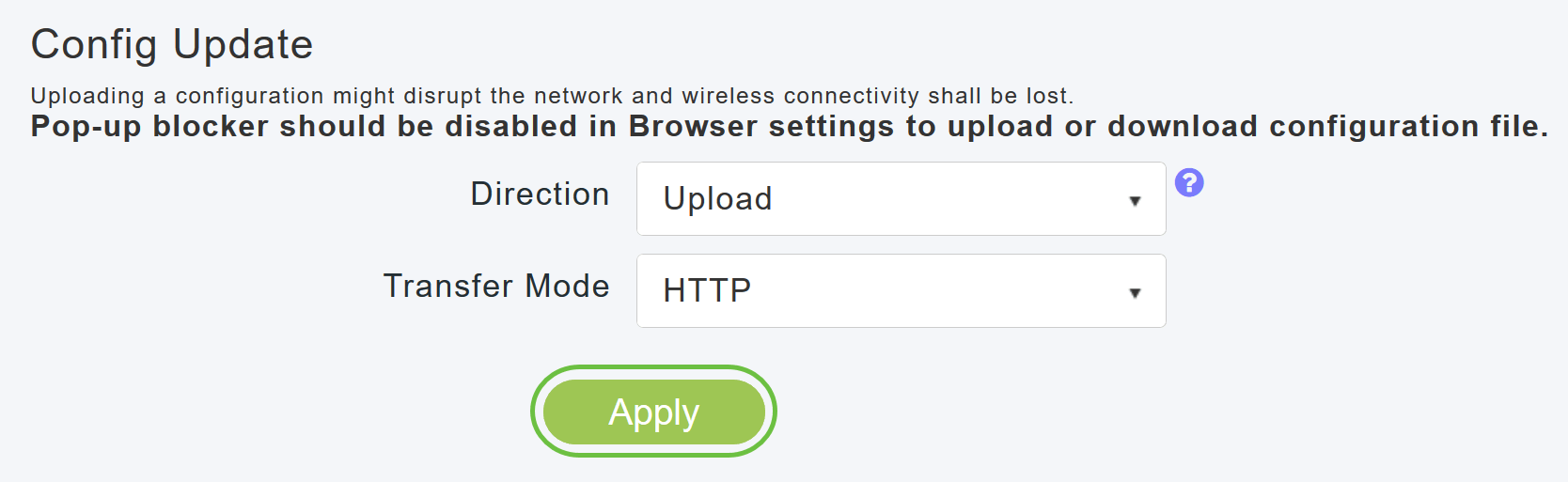
次のポップアップウィンドウが表示されます。[Browse]をクリックし、PCから設定ファイルを選択します。[Yes]をクリックして次に進みます。
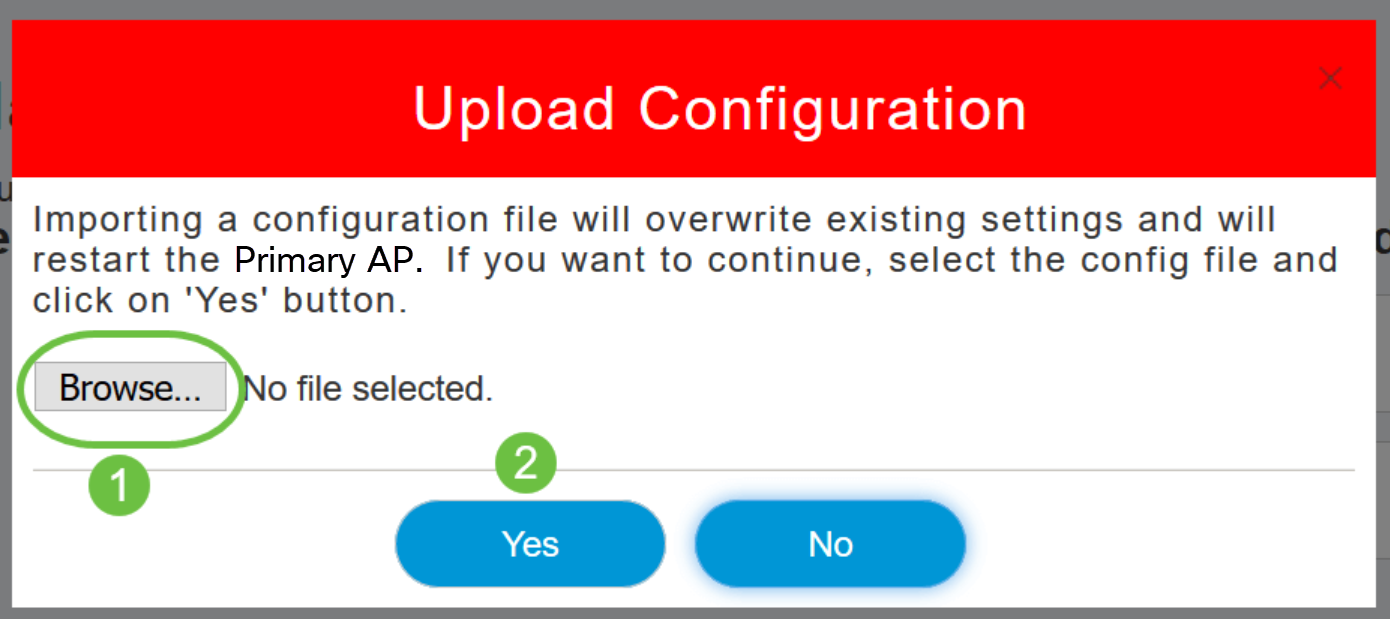
インポートにより、ネットワーク内のすべてのプライマリAP対応APがリブートします。APがオンラインに戻ると、プライマリAP選択プロセスが発生し、プライマリAPが新しくインポートされたプライマリAP設定でオンラインになります。
個々のAP設定のエクスポートとインポート
プライマリAPのWeb UIを使用して、ネットワーク内の個々のAPの設定をエクスポートおよびインポートできます。
手順 1
[Monitoring] > [Network Summary] > [Access Points]に移動します。
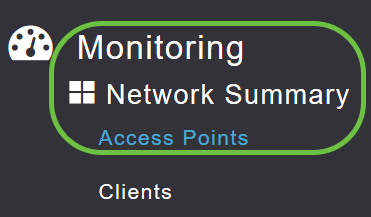
手順 2
AP を選択します。
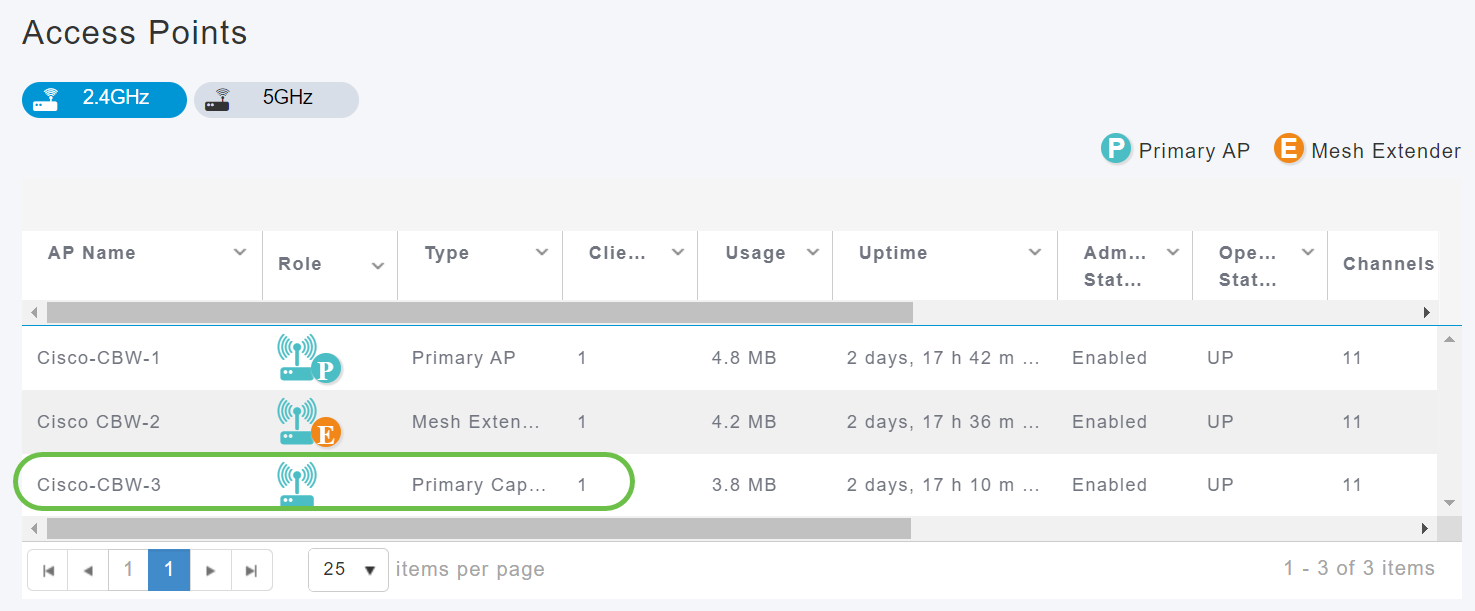
手順 3
[AP details]セクションまでスクロールし、[Tools]タブを選択します。

手順 4
構成をエクスポートするには、[構成のエクスポート]ボタンをクリックします。
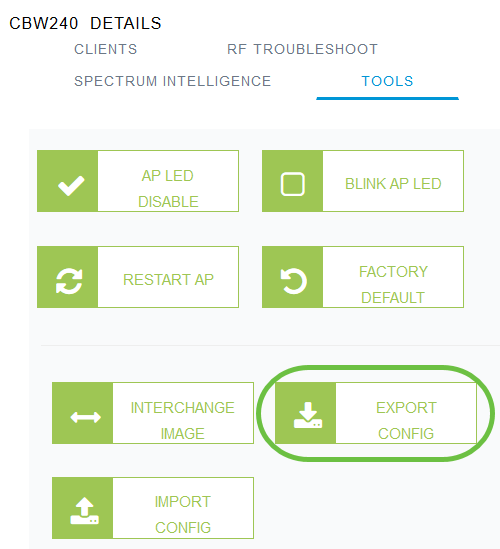
手順 5
ポップアップウィンドウが表示されます。「ファイルの保存」オプションを選択し、「OK」をクリックします。設定はテキスト(.txt)ファイルとしてダウンロードフォルダに保存されます。
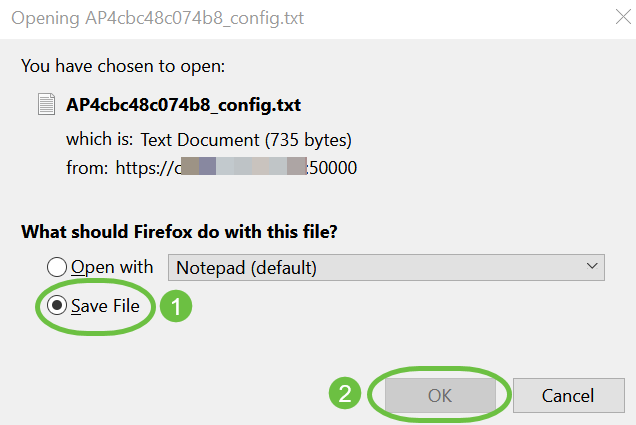
手順 6
構成をインポートするには、[構成のインポート]ボタンをクリックします。
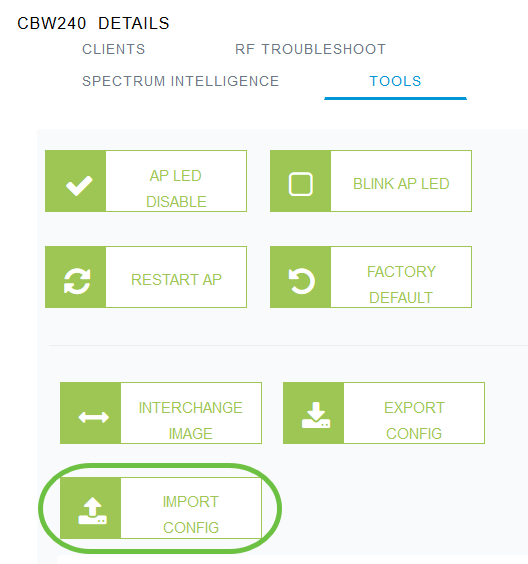
ステップ7
ポップアップウィンドウが表示されます。[参照…]をクリックして、コンピュータから構成ファイルを選択し、[はい]をクリックします。
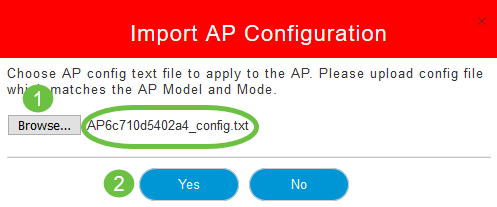
工場出荷時のデフォルトにリセット
CBW APを工場出荷時のデフォルト設定にリセットし、ユーザが設定したすべての設定を消去し、デバイスを元の設定に戻します。ほとんどのAP設定を再設定する必要がある場合は、リセットすることをお勧めします。
手動リセット
手順 1
Modeボタンを押し続けます。プライマリAPをオンにします。30秒間続行します。
手順 2
APのLEDはいくつかのパターンの点滅を経て、緑色の点滅に落ち着きます。 この状態になったら、ボタンを放します。このプロセスの詳細については、「工場出荷時設定にリセット」を参照してください。
Web UIを使用したリセット
プライマリAP、プライマリ対応AP、およびメッシュエクステンダは、Web UIを使用して工場出荷時のデフォルトにリセットできます。
手順 1
プライマリAPを工場出荷時のデフォルト設定にリセットするには、[Advanced] > [Primary AP Tools]に移動し、[Configuration Management]タブに移動します。「工場出荷時のデフォルトにリセット」をクリックします。

これにより、プライマリAPまたはプライマリロールを保持しているAPだけがリセットされます。ロケーション、ブリッジグループ名、無線設定などの一部の設定値は、AP/メッシュエクステンダにローカルに保存されます。これらの設定をリセットするには、APまたはメッシュエクステンダを個別にリセットする必要があります。
手順 2
プライマリ対応APまたはメッシュエクステンダをリセットするには、[Monitoring] > [Network Summary] > [Access Points]に移動します。
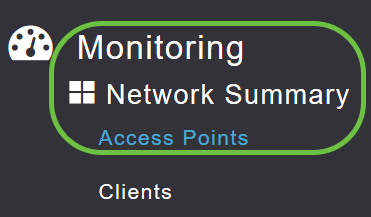
手順 3
非プライマリAPを選択します。
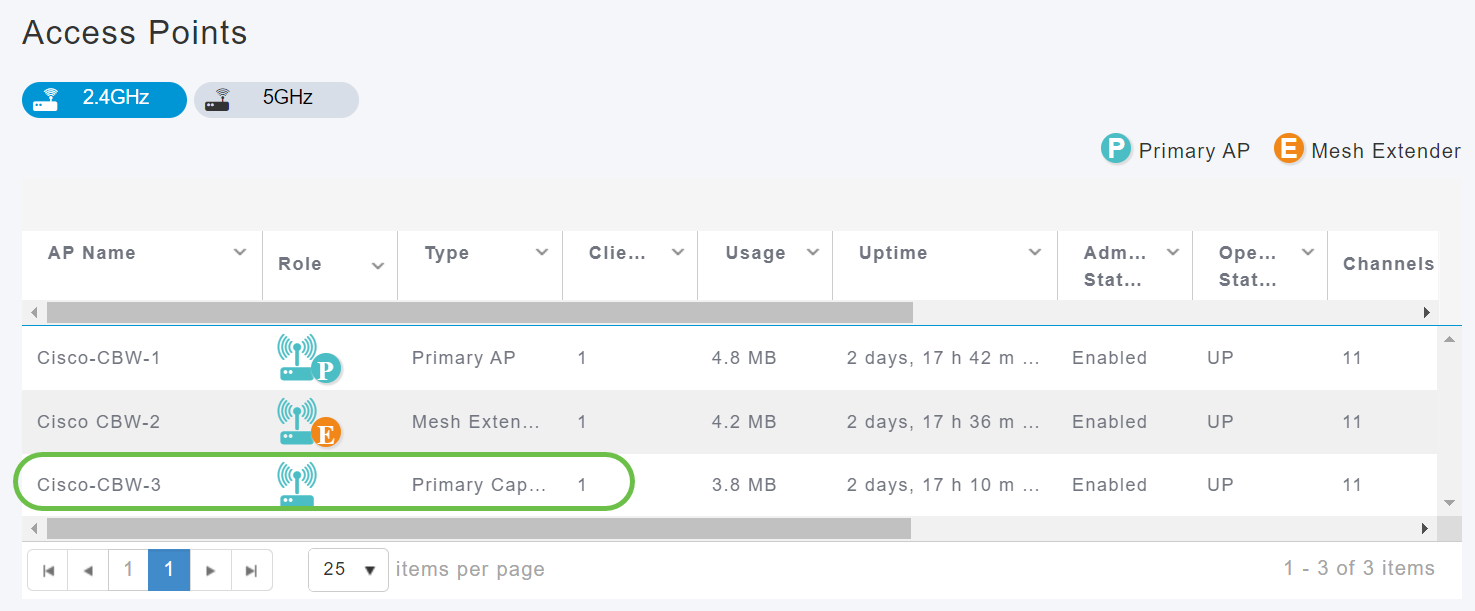
手順 4
[AP details]セクションまでスクロールし、[Tools]タブを選択します。

手順 5
[Factory Default]ボタンをクリックします。
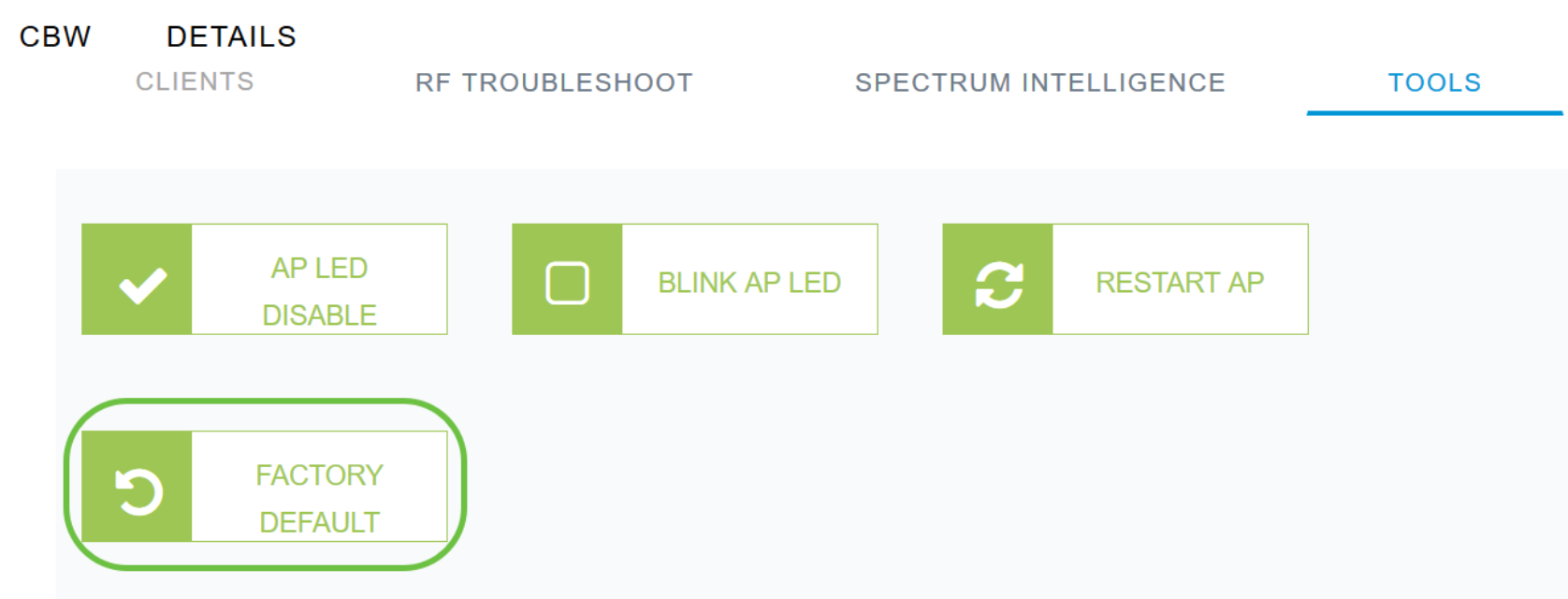
結論
そこだ!これで、CBW APの管理を設定する手順が学習されました。詳細な設定については、『Cisco Business Wireless Access Point Administration Guide』を参照してください。
詳細については、次の記事を参照してください。
更新履歴
| 改定 | 発行日 | コメント |
|---|---|---|
1.0 |
06-Jul-2020 |
初版 |
 フィードバック
フィードバック